Bruker manual PHILIPS 9FF2M4
Lastmanuals gir deg en tjeneste som gjør at det kan deles og lagres, bruksanvisninger, instruksjoner, bruksmanualer og tekniske dokumenter... HUSK! LES ALLTID BRUKSANVISNINGEN FØR DU KJØPER
Hvis denne bruksanvisning, instruksjon eller skjema er det du leter etter, så last den ned nå. Lastmanuals gir deg en rask og enkel tilgang til bruksanvisninger for PHILIPS 9FF2M4 Vi håper at bruksanvisningen for PHILIPS 9FF2M4 er til hjelp for deg.
Lastmanuals hjelper deg og laste ned bruksanvisning PHILIPS 9FF2M4.
Du kan også laste ned følgende bruksanvisninger som omhandler dette produktet
Manuell abstrakt: bruksanvisning PHILIPS 9FF2M4
Detaljerte instruksjoner for bruken står i bruksanvisningen.
[. . . ] User manual
Manuel d'utilisation Gebruikershandleiding Användar-handbok | Benutzerhandbuch | Manuale per l'utent | Manual del usuario | Manual do usuário
PhotoFrameTM
Classic
9FF2
9FF2CWO
Modern
9FF2CMI
9FF2M4
9FF2CME
Innhold
Philips © 2006 2006. 8 First Version V06. 08. 10 4. 1. 1 Opprette ny lysbildefremvisning - 31 4. 1. 2 Spille av alle album eller valgt lysbildefremvisning . . . . . . . . . . . . . . . . . . . . . . . . . - 32 4. 1. 3 Legge til album i lysbildefremvisning . . 33 4. 1. 4 Fjerne album fra lysbildefremvisning . . 35 4. 1. 5 Gi lysbildefremvisning nytt navn - 36 4. 1. 6 Slette lysbildefremvisning . . . . . . . . . [. . . ] Merk ENTER og trykk på OK-knappen for å bekrefte navnet og gå tilbake til PhotoFrameTM-menyen. Navnet på ny lysbildefremvisning vises i listen. Trykk på meny for å legge til albumet i lysbildefremvisningen. Naviger til høyre for å plukke ut albumet som skal legges til lysbildefremvisningen. Trykk på OK for å legge til. Gjenta til du er ferdig.
Trykk på Play Slideshow (start lysbildefremvisning) for å gå ut av denne menyen og starte lysbildefremvisningen
- 31 -
Philips Electronics
4. 1. 2 Spille av alle album eller valgt lysbildefremvisning
Følg instruksjonene nedenfor for å spille av alle album i PhotoFrameTM.
Trykk på meny-knappen for å få tilgang til hovedmenyen. Naviger ned for å merke ikonet setup (oppsett). Naviger til høyre eller trykk på OK-knappen for å få tilgang til menyen for lysbildefremvisning.
Menyen for lysbildefremvisning viser de tilgjengelige innstillingene for lysbildefremvisning. Naviger til høyre og til albumlisten. Naviger opp og ned for å velge alle album eller individuelle album.
Trykk på slideshow (lysbildefremvisning) for å starte lysbildefremvisningen.
Trykk på Play Slideshow (start lysbildefremvisning) for å gå ut av denne menyen og starte lysbildefremvisningen
- 32 -
Philips Electronics
4. 1. 3 Legge til album i lysbildefremvisning
Bruk denne funksjonen for å legge til album du har opprettet tidligere, i lysbildefremvisningen.
Trykk på meny-knappen for å få tilgang til hovedmenyen. Naviger ned for å merke ikonet Slideshow (lysbildefremvisning). Naviger til høyre eller trykk på OK-knappen for å få tilgang til menyen for lysbildefremvisning.
Naviger til høyre for å få tilgang til kilden til lysbildefremvisningen.
Naviger til høyre for å gå til listen for lysbildefremvisning.
Naviger ned for å gå til lysbildefremvisningen som albumet skal legges til. Trykk på meny-knappen.
Naviger til høyre for å plukke ut albumet som skal legges til, og trykk på OK for å legge til.
- 33 -
Philips Electronics
Trykk på Play Slideshow (start lysbildefremvisning) for å gå ut av denne menyen og starte lysbildefremvisningen
- 34 -
Philips Electronics
4. 1. 4 Fjerne album fra lysbildefremvisning
Denne funksjonen fjerner albumet fra lysbildefremvisningen. Hvis du vil vite hvordan du sletter albumet permanent, kan du gå til avsnittet Slette album.
Trykk på meny-knappen for å få tilgang til hovedmenyen. Naviger ned for å merke ikonet Slideshow (lysbildefremvisning). Naviger til høyre eller trykk på OK-knappen for å få tilgang til menyen for lysbildefremvisning.
Naviger til høyre for å få tilgang til lagringsmenyen.
Naviger til høyre for å få tilgang til listen for lysbildefremvisning.
Naviger ned for å gå til lysbildefremvisningen.
Naviger til høyre og ned for å gå til Remove Album (fjern album). Naviger ned for å velge hvilket album som skal fjernes. Og trykk på OK for å fjerne albumet
Trykk på Play Slideshow (start lysbildefremvisning) for å gå ut av denne menyen og starte lysbildefremvisningen
- 35 -
Philips Electronics
4. 1. 5 Gi lysbildefremvisning nytt navn
Du kan når som helst gi lysbildefremvisningen nytt navn ved å følge instruksjonene nedenfor.
Trykk på meny-knappen for å få tilgang til hovedmenyen. Naviger ned for å merke ikonet Slideshow (lysbildefremvisning). Naviger til høyre eller trykk på OK-knappen for å få tilgang til menyen for lysbildefremvisning.
Naviger til høyre for å få tilgang til kildelisten.
Naviger til høyre for å få tilgang til listen for lysbildefremvisning.
Naviger ned for å gå til den lysbildefremvisningen du vil velge, og trykk på meny-knappen.
Naviger ned for å få tilgang til Rename Slideshow (gi lysbildefremvisning nytt navn), og trykk på OK for å gå til skjermtastaturet.
- 36 -
Philips Electronics
Bruk navigeringsknappene og OK for å skrive inn navnet på albumet som skal opprettes, maks. Merk ENTER og trykk på OK-knappen for å bekrefte navnet og gå tilbake til PhotoFrameTM-menyen.
Trykk på Play Slideshow (start lysbildefremvisning) for å gå ut av denne menyen og starte lysbildefremvisningen
- 37 -
Philips Electronics
4. 1. 6 Slette lysbildefremvisning
Når du sletter lysbildefremvisningen, fjernes IKKE bildene fra PhotoFrameTM. Det fjerner bare navnet på lysbildefremvisningen og den tilhørende listen.
Trykk på meny-knappen for å få tilgang til hovedmenyen. [. . . ] Svar: Digitale kameraer tar bilder og lagrer dem i JPEG-format i henhold til bransjestandarder. Digital PhotoFrameTM er utviklet for å vise bilder i henhold til de samme bransjestandardene. Enkelte bilder, for eksempel web-bilder, skannede bilder eller bilder i RAW-format fra profesjonelle kameraer, lagres ikke i henhold til bransjestandarder og vises derfor ikke riktig på Digital PhotoFrameTM. Bruk PCprogrammer til å konvertere slike bilder til standard JPEG-format for Digital PhotoFrameTM. [. . . ]
ANSVARSFRASKRIVELSE FOR NEDLASTING AV BRUKSANVISNING PHILIPS 9FF2M4 Lastmanuals gir deg en tjeneste som gjør at det kan deles og lagres, bruksanvisninger, instruksjoner, bruksmanualer og tekniske dokumenter...

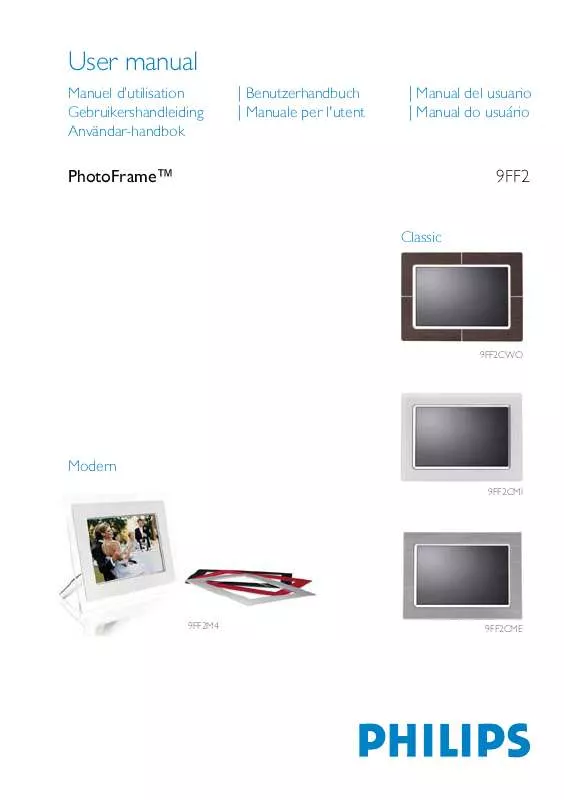
 PHILIPS 9FF2M4 (339 ko)
PHILIPS 9FF2M4 (339 ko)
 PHILIPS 9FF2M4 (339 ko)
PHILIPS 9FF2M4 (339 ko)
 PHILIPS 9FF2M4 (1453 ko)
PHILIPS 9FF2M4 (1453 ko)
 PHILIPS 9FF2M4 (1453 ko)
PHILIPS 9FF2M4 (1453 ko)
 PHILIPS 9FF2M4 (1453 ko)
PHILIPS 9FF2M4 (1453 ko)
 PHILIPS 9FF2M4 (1453 ko)
PHILIPS 9FF2M4 (1453 ko)
 PHILIPS 9FF2M4 (339 ko)
PHILIPS 9FF2M4 (339 ko)
 PHILIPS 9FF2M4 (7036 ko)
PHILIPS 9FF2M4 (7036 ko)
 PHILIPS 9FF2M4 (5036 ko)
PHILIPS 9FF2M4 (5036 ko)
 PHILIPS 9FF2M4 BROCHURE (800 ko)
PHILIPS 9FF2M4 BROCHURE (800 ko)
 PHILIPS 9FF2M4 annexe 1 (1453 ko)
PHILIPS 9FF2M4 annexe 1 (1453 ko)
 PHILIPS 9FF2M4 annexe 2 (339 ko)
PHILIPS 9FF2M4 annexe 2 (339 ko)
 PHILIPS 9FF2M4 annexe 3 (1453 ko)
PHILIPS 9FF2M4 annexe 3 (1453 ko)
 PHILIPS 9FF2M4 Software Guide (23 ko)
PHILIPS 9FF2M4 Software Guide (23 ko)
